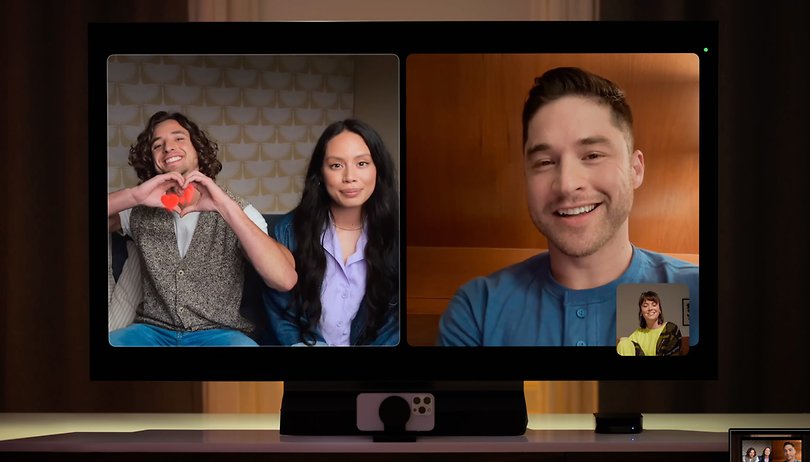
Apple, istifadəçilərə əl jestləri ilə video zənglərə effektlər əlavə etməyə imkan verən iOS 17 və macOS Sonoma-da FaceTime Reaksiyalarını təqdim etdi. Bu funksiya zənglərinizi gücləndirə bilsə də, təsadüfən işə salındıqda yöndəmsiz anlara səbəb ola bilər. Bununla belə, iPhone, iPad, MacBook və Apple TV-də FaceTime Reaksiyalarını tez söndürmək üçün asan bir həll var. Bunu necə etmək olar.
FaceTime Reactions nədir və hansı proqramlara uyğundur
FaceTime və video zəng reaksiyaları müəyyən əl jestləri edərkən və ya tək və cüt baş barmaq yuxarı, sülh simvolu və ürək işarəsi kimi qısa yolları aktivləşdirərkən video zəng ekranınızda laylı ekran effektləridir. Bu effektlər emoji, konfeti, fırtına və atəşfəşanlıq kimi 3D animasiyalarda gəlir.
Google Meet, Zoom, Instagram və Discord daxil olmaqla bəzi üçüncü tərəf proqramları ilə mövcuddur.
- Digər ən yaxşı iOS hacklərini və sirlərini burada tapın
Hansı FaceTime və video zəng jestlərini edə bilərsiniz
Hər bir əl jestinin video zəng ekranında görünəcək ekvivalent video effekti və ya nişanı var. Hazırda səkkiz əl jesti mövcuddur. Aşağıda edə biləcəyiniz müxtəlif reaksiyalar verilmişdir.
- Bəyənmə işarəsi: Tək baş barmağı yuxarı çəkin. 👍
- Atəşfəşanlıq: İkiqat baş barmağını yuxarı qaldırın. 👍👍
- Bəyənməmə işarəsi: Bir baş barmağınızı aşağıya çəkin. 👎
- Göy gurultusu: İkiqat baş barmağını aşağı salın. 👎👎
- Sevgi və ya ürəklər: İki əllə ürək işarəsi yaradın. 🫶
- Balonlar: Əlinizin ön və ya arxası ilə sülh işarəsi yaradın. ✌️
- Konfeti: İkiqat sülh işarəsi yaradın. ✌️✌️
- Lazer işıqları: İki əlinizlə simvolun üzərində qaya düzəldin. 🤘
- Əlini qaldır: Əlini qaldır. Mac-da mövcuddur. ✋
iPhone və ya iPad-də FaceTime və video zəng reaksiyalarını necə deaktiv etmək olar
Hazırda FaceTime Reaksiyaları defolt olaraq aktivdir və onu söndürmək və ya söndürmək üçün xüsusi parametrlər yoxdur. Bununla belə, iOS 17.4 və macOS 14.4 yeniləmələrinin bu funksiyanı dəstəkləyən üçüncü tərəf video zəng proqramlarında belə effektləri defolt edə biləcəyinə dair göstərişlər var. Əgər funksiyanı indi deaktiv etmək istəyirsinizsə, aşağıdakı addımları yerinə yetirin.
- FaceTime proqramını açın.
-
Hansı kontakta zəng edəcəyinizi seçin.
-
Zəngə başlayarkən İdarəetmə Mərkəzini açmaq üçün ekranın yuxarısından aşağı sürüşdürün.
- Yuxarıdakı Video Effektləri seçin.
- Deaktiv etmək və ya aktivləşdirmək üçün açılan menyudan Reaksiyalara toxunun.
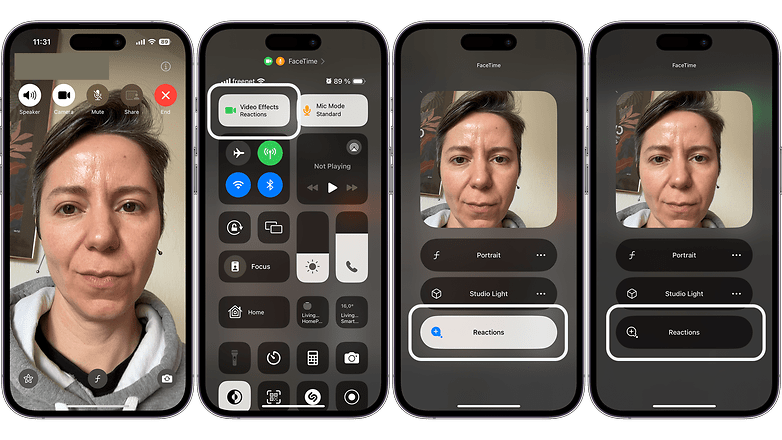
FaceTime Reaksiyalarını söndürmək və ya söndürmək Apple iPhone və ya iPad-də zəngə başladıqdan sonra edilir. / © nextpit
Mac-da FaceTime və video zəng reaksiyalarını necə deaktiv etmək olar
Mac və ya MacBookunuz varsa, əl jestlərini, FaceTime və video zəng reaksiyalarını söndürmək iOS ilə müqayisədə daha asandır, çünki video zəngə başlamağa ehtiyac yoxdur. Apple kompüterinizdə onları necə söndürmək barədə aşağıdakı addım-addım təlimatı oxuyun.
- Mac-da FaceTime proqramını açın.
-
Menyunun yuxarısındakı Kamera qısayoluna klikləyin.
-
Onu söndürmək və ya aktivləşdirmək üçün Reaksiyalar klikləyin.
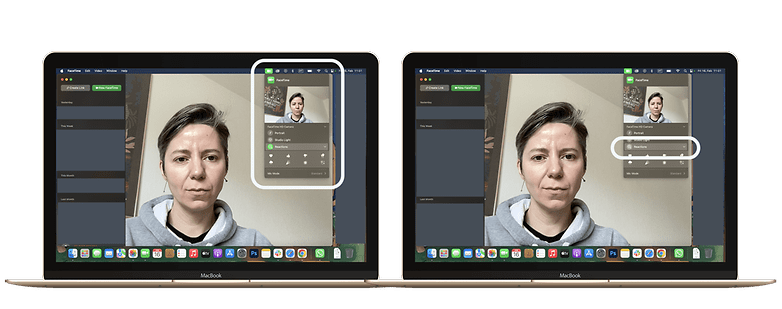
FaceTime Reaksiyalarını deaktiv etmək Mac və ya MacBook-da sadəcə FaceTime tətbiqinin Kamera parametrlərinə keçməklə asanlıqla həyata keçirilir. / © nextpit
Apple tvOS Davamlılıq Kamerasında FaceTime reaksiyalarını necə deaktiv etmək olar
iOS 17 ilə, Apple həmçinin iPhone və ya iPad-i TV veb-kamerasına çevirmək üçün seçilmiş Apple TV üst qutuları (müqayisə) üçün Davamlılıq Kamerasını genişləndirdi. FaceTime Reaksiyaları video zənglərdə də mövcuddur. Xoşbəxtlikdən, effektləri aradan qaldırmaq asanlıqla həyata keçirilir. Budur necə.
-
TV pultundan istifadə edərək Apple TV-də FaceTime proqramını açın. Siz iPhone və ya iPad-dən zənglərə başlaya və ya köçürə bilərsiniz.
- Telefonunuzda və Apple TV-də quraşdırmanı tamamlayın.
- Zəng etməzdən əvvəl, onu söndürmək və ya aktivləşdirmək üçün sağ alt küncdə Reaksiyaları seçmək üçün TV pultundan istifadə edin.
Beləliklə, müxtəlif Apple cihazlarında FaceTime və video zəng reaksiyalarını tez bir zamanda deaktiv edə və ya yenidən yandıra bilərsiniz. Video zənglər zamanı reaksiyalardan da istifadə edirsiniz? Yoxsa effektləri söndürməyi üstün tutursunuz? Təcrübənizi eşitməyə səbirsizlənirik.
